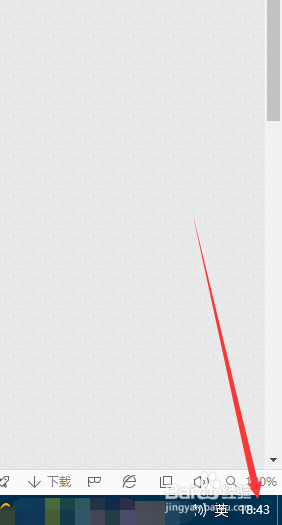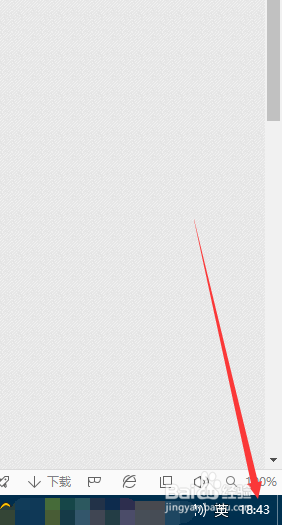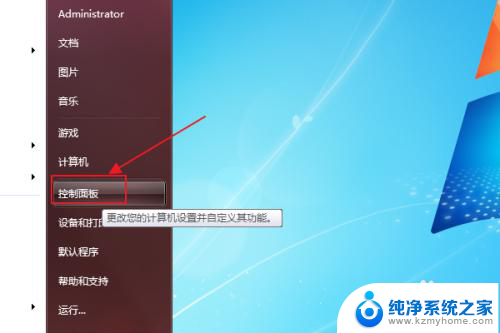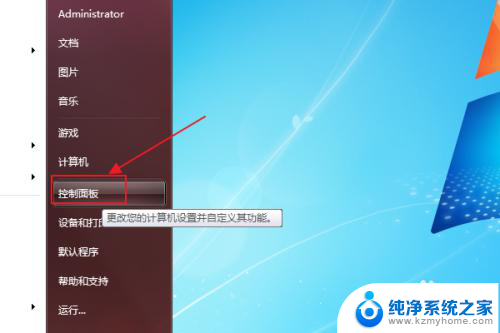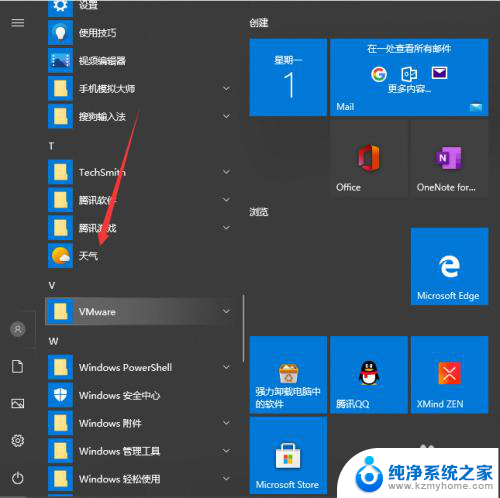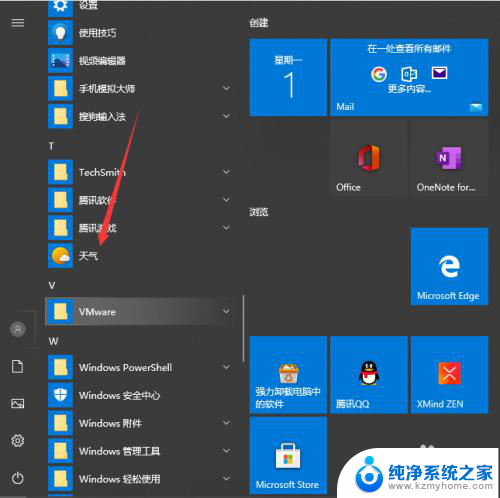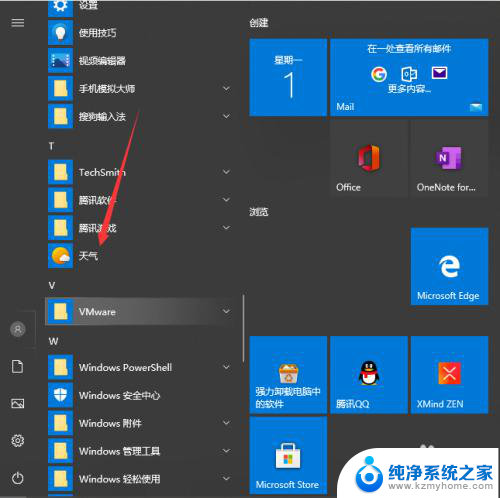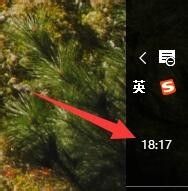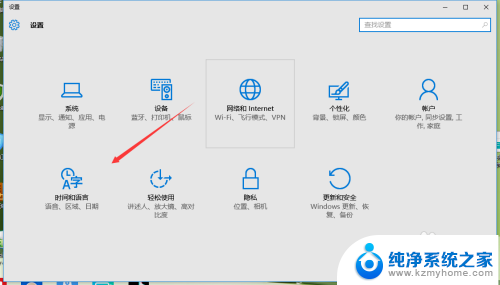桌面时间日期显示怎样设置 win10如何让时间日期完整显示
更新时间:2024-08-02 11:44:32作者:jiang
在Win10系统中,桌面上的时间日期显示可以根据个人喜好进行设置,通过简单的操作,你可以让时间日期完整显示,让桌面更加清晰和方便。接下来我们就来了解一下如何在Win10系统中设置时间日期显示。
方法如下:
1.首先显示不完整的时间,没有显示日期。这样在需要看日期的时候需要把鼠标移动到右下角
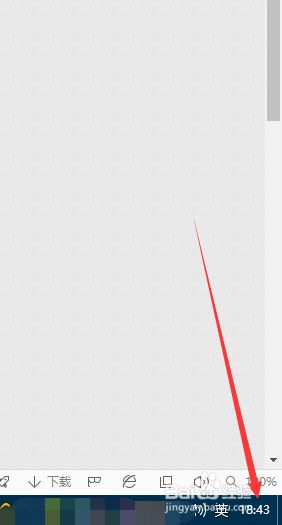
2.鼠标移动过去才能看到今天的日期,不常用还好。次数多了就会烦躁
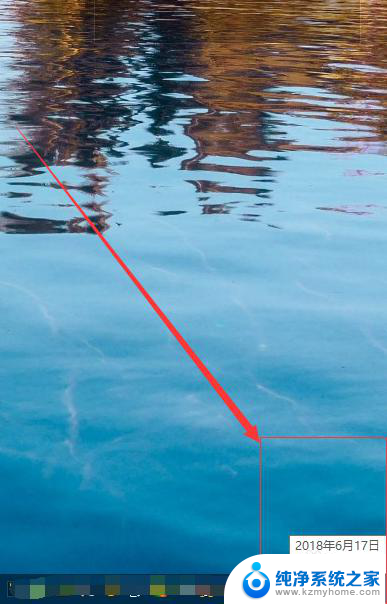
3.而我们一般设置都知道,在任务栏的时间位置上右键点击。就有设置的入口
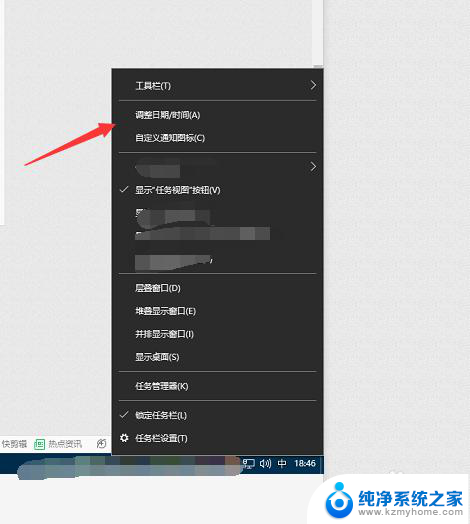
4.可是你最后会发现你怎么设置,时间格式还是这样的,不显示日期
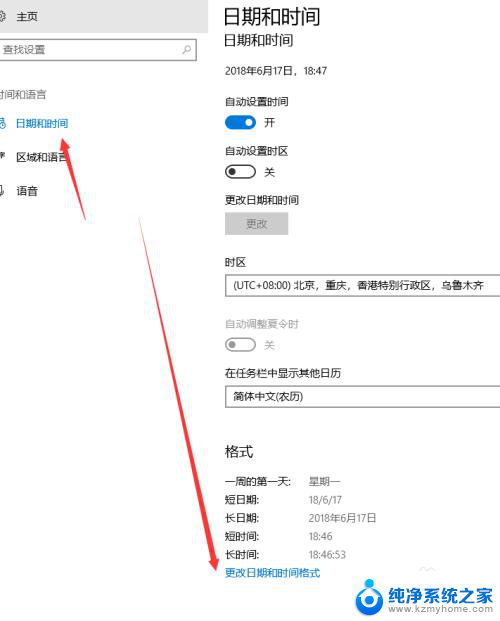
5.其实我们只要在任务栏上右键,点击任务栏设置
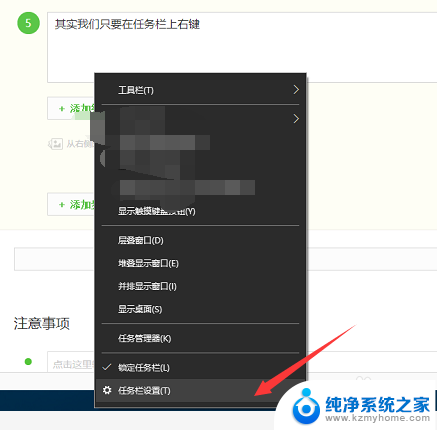
6.点击这个小任务栏按钮,日期不显示全的问题所在
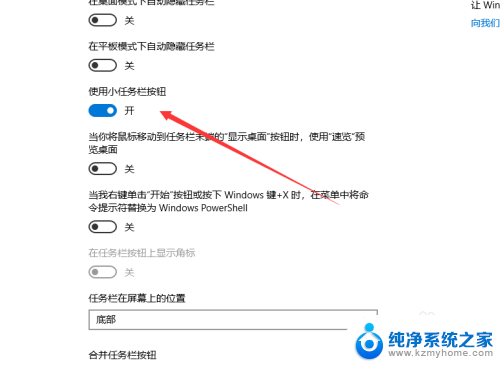
7.任务栏变大了,图标也变大了,显示时间的位置也显示上日期了
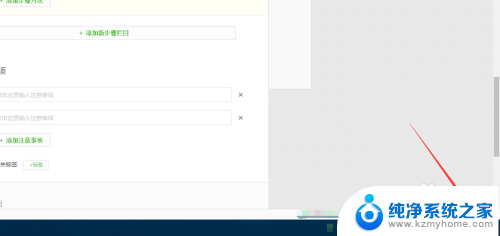
以上是如何设置桌面时间日期显示的全部内容,如果有任何疑问,用户可以按照我的方法进行操作,希望能够帮助到大家。